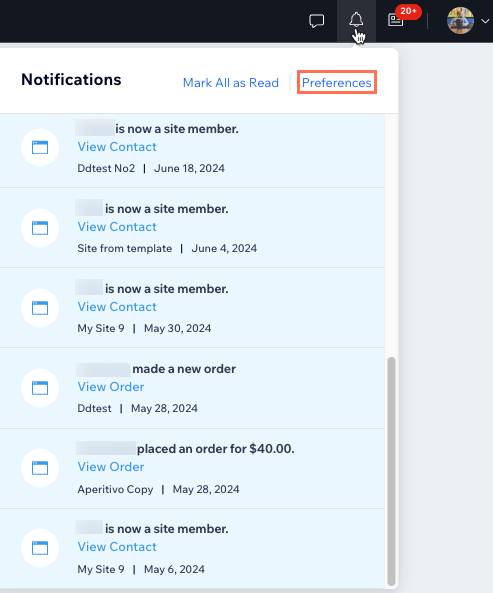Wix Studio: 워크스페이스에서 사이트 알림 관리하기
2 분
Wix Studio의 알림 기본 설정을 사용자 지정해 워크스페이스의 모든 사이트에 대한 알림을 관리하세요.
각 사이트에는 일반 알림 및 비즈니스 유형 및 사이트 앱에 맞는 알림이 포함됩니다. 대시보드와 이메일 모두에 대해 활성화 또는 비활성화할 알림을 선택해 중요한 사이트 활동에 대한 업데이트를 즉시 받을 수 있습니다.
또한, 전체 또는 특정 사이트에 대한 알림을 켜거나 끌 수 있습니다.
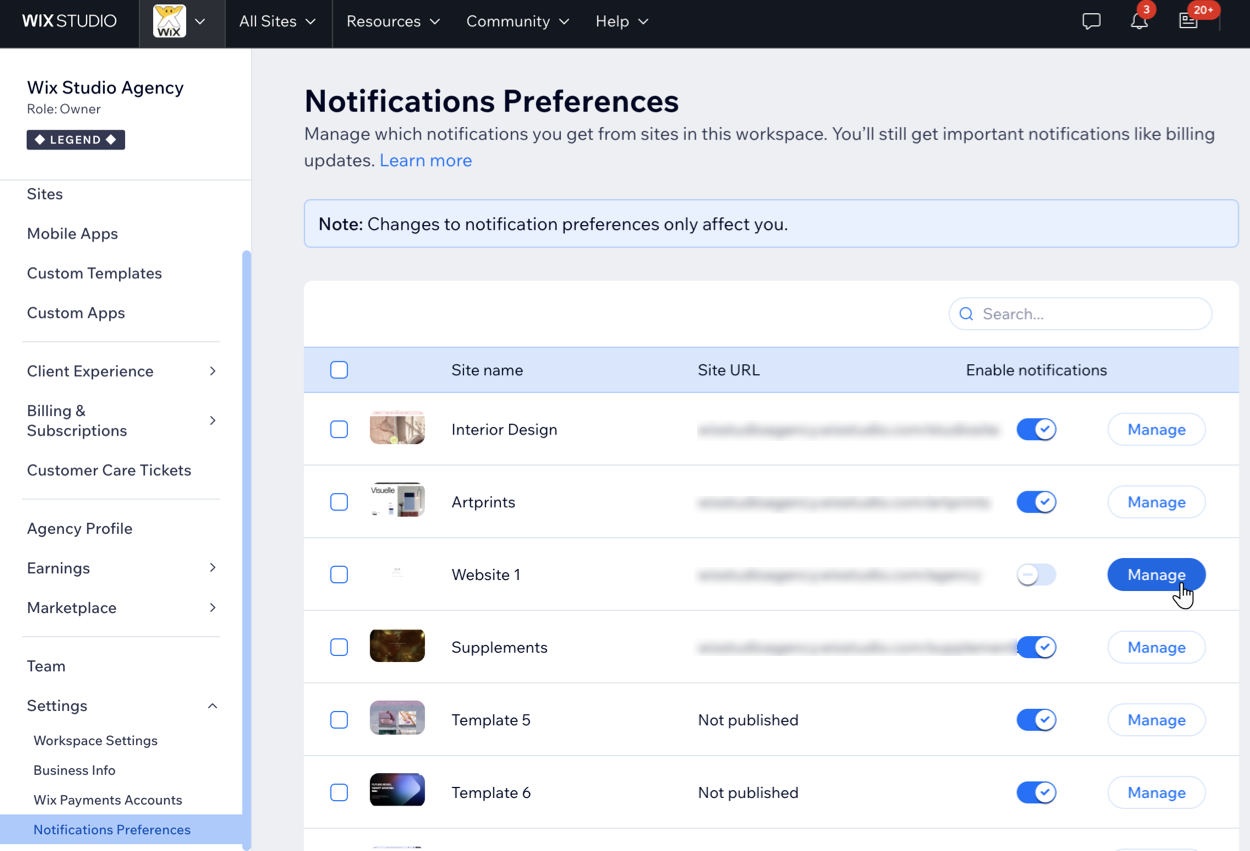
참고:
- 거래 이메일과 같은 중요한 사이트 업데이트는 계속 수신됩니다.
- 알림 기본 설정에 대한 변경사항은 워크스페이스에만 적용되며 팀에는 영향을 미치지 않습니다.
알림 기본 설정을 관리하려면:
- Wix Studio 워크스페이스의 알림 환경 설정으로 이동합니다.
- 원하는 작업을 선택합니다.
특정 사이트에 대한 모든 알림 활성화 또는 비활성화하기
모든 사이트에 대한 알림 활성화 또는 비활성화하기
사이트에 대한 특정 알림 선택하기
도움말: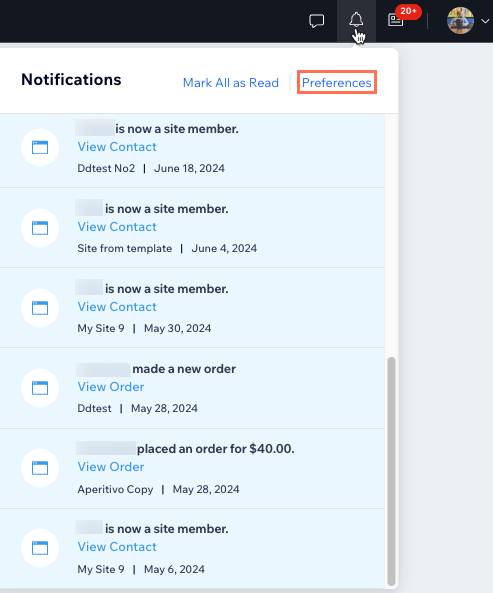
워크스페이스의 오른쪽 상단에 있는 알림 아이콘을 클릭한 후 환경 설정을 클릭해 사이트 알림 설정에 빠르게 액세스하고 조정할 수도 있습니다.